Korrigieren Sie, dass die Lautstärke in Windows 10 automatisch nach unten oder oben geht
Veröffentlicht: 2021-06-19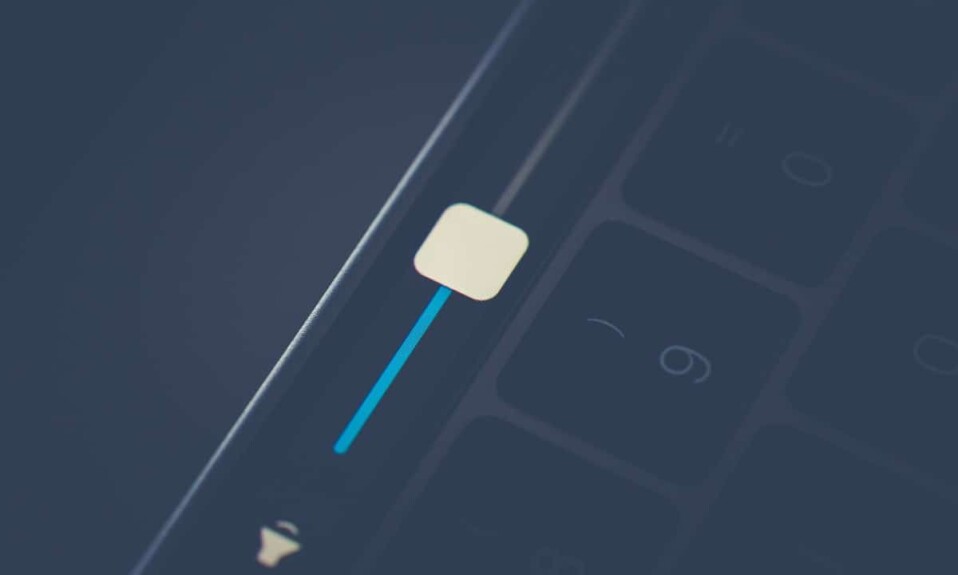
Haben Sie Probleme mit einer automatischen Lautstärkeanpassung auf Ihrem Computer? Es kann wirklich nervig werden, besonders wenn Sie Ihre Lieblingsmusik oder Ihren Lieblingspodcast hören möchten. Mach dir keine Sorge! In diesem Artikel finden Sie hier eine perfekte Anleitung, wie Sie das Problem beheben können, dass die Lautstärke in Windows 10 automatisch nach unten oder oben geht.
Was ist ein Problem mit der automatischen Lautstärkeanpassung?
Bestimmte Benutzer haben berichtet, dass die Systemlautstärke ohne manuellen Eingriff automatisch herunter- oder angehoben wird. Laut einigen Benutzern tritt dieses Problem nur auf, wenn viele Fenster/Tabs geöffnet sind, die Sound abspielen.
Andere Leute sind der Meinung, dass die Lautstärke zufällig ohne Grund auf 100% ansteigt. In den meisten Fällen bleiben die Lautstärkemischerwerte gleich wie zuvor, obwohl die Lautstärke sichtbar verändert wird. Eine überwältigende Anzahl von Berichten deutet auch darauf hin, dass Windows 10 schuld sein könnte.
Was bewirkt, dass die Lautstärke in Windows 10 automatisch verringert oder erhöht wird?
- Realtek-Soundeffekte
- Beschädigte oder veraltete Treiber
- Dolby Digital plus Konflikt
- Physische Lautstärketasten stecken fest
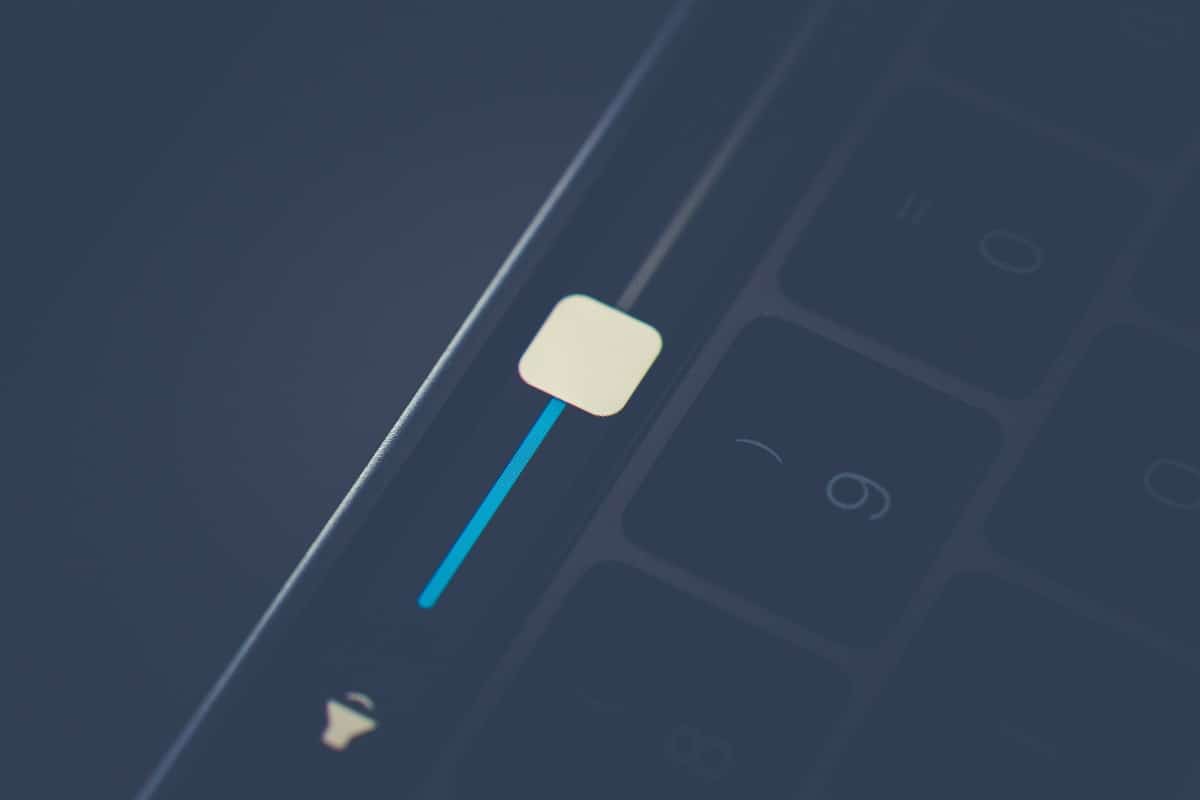
Inhalt
- Korrigieren Sie, dass die Lautstärke in Windows 10 automatisch nach unten oder oben geht
- Methode 1: Deaktivieren Sie alle Verbesserungen
- Methode 2: Deaktivieren Sie die automatische Lautstärkeanpassung
- Methode 3: Körperliche Auslöser angehen
- Methode 4: Dämpfung deaktivieren
- Methode 5: Deaktivieren Sie Dolby Audio
- Methode 6: Audiotreiber neu installieren
- Häufig gestellte Fragen (FAQs)
Korrigieren Sie, dass die Lautstärke in Windows 10 automatisch nach unten oder oben geht
Methode 1: Deaktivieren Sie alle Verbesserungen
Mehrere Benutzer konnten dieses seltsame Verhalten beheben, indem sie zu den Soundoptionen navigierten und alle Soundeffekte entfernten:
1. Um das Dialogfeld Ausführen zu starten, verwenden Sie die Tasten Windows + R zusammen.
2. Geben Sie mmsys.cpl ein und klicken Sie auf OK.
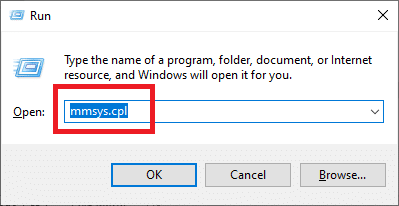
3. Wählen Sie auf der Registerkarte Wiedergabe das Gerät aus, das die Probleme verursacht, klicken Sie dann mit der rechten Maustaste darauf und wählen Sie Eigenschaften.
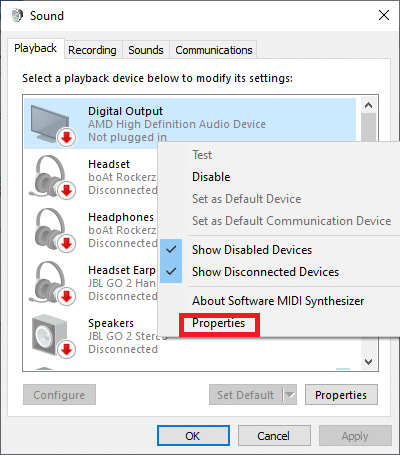
4. Wechseln Sie im Fenster Speakers Properties zur Registerkarte Enhancements .
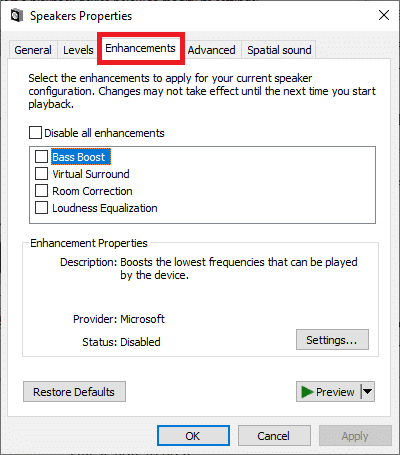
5. Aktivieren Sie nun das Kontrollkästchen Alle Erweiterungen deaktivieren.
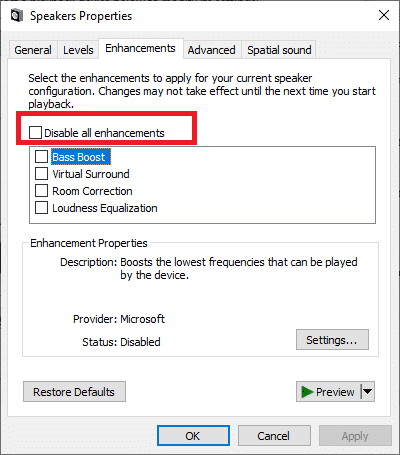
6. Klicken Sie auf Übernehmen und dann auf OK , um Ihre Änderungen zu speichern.
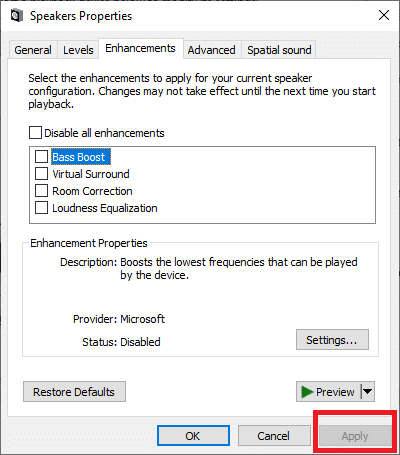
7. Starten Sie Ihren PC neu und prüfen Sie, ob das Problem nun behoben ist.
Methode 2: Deaktivieren Sie die automatische Lautstärkeanpassung
Ein weiterer wahrscheinlicher Grund für eine unangebrachte Erhöhung oder Verringerung der Lautstärke ist die Windows-Funktion, die die Lautstärke automatisch anpasst, wenn Sie Ihren PC zum Telefonieren oder Telefonieren verwenden. So deaktivieren Sie diese Funktion, um das Problem „Lautstärke geht automatisch hoch/runter“ unter Windows 10 zu beheben:
1. Drücken Sie die Windows-Taste + R, geben Sie dann mmsys.cpl ein und drücken Sie die Eingabetaste .
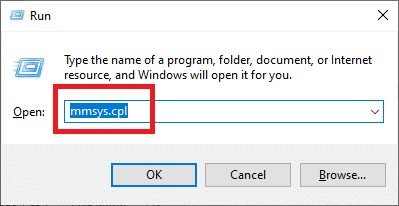
2. Wechseln Sie im Sound-Fenster zur Registerkarte Kommunikation .
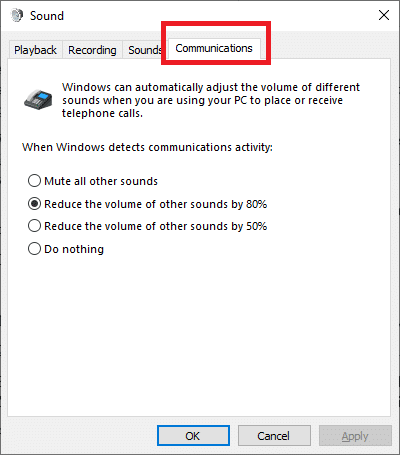
3. Stellen Sie den Umschalter unter „ Wenn Windows Kommunikationsaktivitäten erkennt “ auf „Nichts unternehmen“ ein.
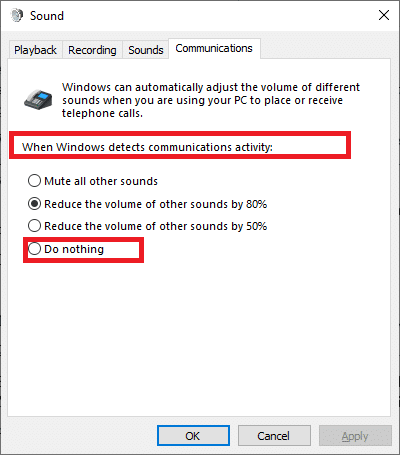
4. Klicken Sie auf Anwenden und dann auf OK , um diese Änderungen zu speichern.
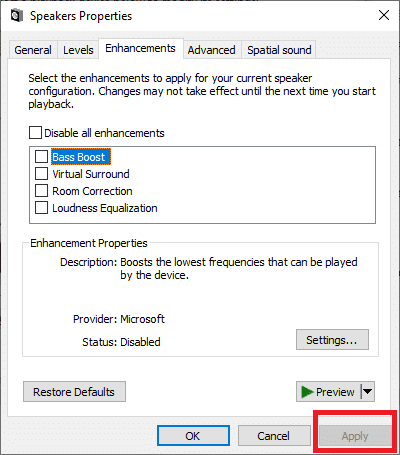
Das Problem mit der automatischen Lautstärkeanpassung sollte jetzt behoben sein. Wenn nicht, fahren Sie mit der nächsten Lösung fort.
Methode 3: Körperliche Auslöser angehen
Wenn Sie eine USB-Maus mit einem Rad zum Einstellen der Lautstärke verwenden, kann ein physisches Problem oder ein Treiberproblem dazu führen, dass die Maus zwischen dem Verringern oder Erhöhen der Lautstärke hängen bleibt . Um sicherzugehen, trennen Sie die Maus und starten Sie Ihren PC neu, um zu prüfen, ob dies das Problem löst, dass die Lautstärke automatisch nach unten oder oben geht.


Da es sich um physische Auslöser handelt, verfügen die meisten modernen Tastaturen über eine physische Lautstärketaste, mit der Sie die Lautstärke Ihres Systems anpassen können. Diese physische Lautstärketaste kann hängen bleiben und die automatische Lautstärkeerhöhung oder -verringerung auf Ihrem System verursachen. Stellen Sie daher sicher, dass Ihre Lautstärketaste nicht klemmt, bevor Sie mit der softwarebezogenen Fehlerbehebung fortfahren.
Lesen Sie auch: Computerton zu leise unter Windows 10 beheben
Methode 4: Dämpfung deaktivieren
In seltenen Situationen kann die Discord Attenuation-Funktion dieses Problem verursachen. Um zu beheben, dass die Lautstärke in Windows 10 automatisch nach unten oder oben geht, müssen Sie Discord entweder deinstallieren oder diese Funktion deaktivieren:
1. Starten Sie Discord und klicken Sie auf das Zahnrad Einstellungen .

2. Klicken Sie im Menü auf der linken Seite auf die Option Sprache & Video .
3. Scrollen Sie im Abschnitt „Voice & Video“ nach unten, bis Sie den Abschnitt „ Dämpfung “ finden.
4. Unter diesem Abschnitt finden Sie einen Schieberegler.
5. Reduzieren Sie diesen Schieberegler auf 0 % und speichern Sie Ihre Einstellungen.
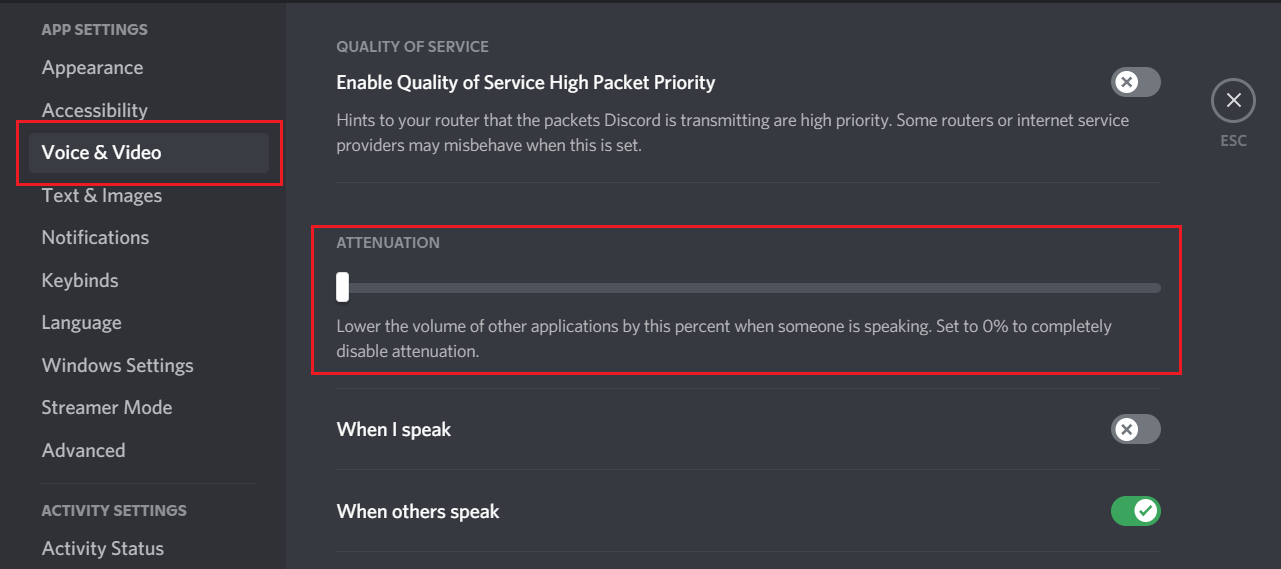
Wenn keine der oben genannten Methoden funktioniert, liegt möglicherweise ein Problem mit den Audiotreibern vor, wie in der nächsten Methode erläutert.
Methode 5: Deaktivieren Sie Dolby Audio
Wenn Sie Dolby Digital Plus-kompatible Audiogeräte verwenden, können die Gerätetreiber oder das Programm, das die Lautstärke steuert, dazu führen, dass die Lautstärke in Windows 10 automatisch erhöht oder verringert wird. Um dieses Problem zu beheben, müssen Sie Dolby Audio unter Windows 10:
1. Drücken Sie die Windows-Taste + R, geben Sie dann mmsys.cpl ein und drücken Sie die Eingabetaste .
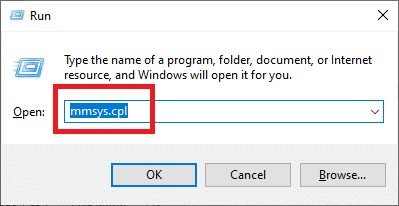
2. Wählen Sie nun auf der Registerkarte Wiedergabe die Lautsprecher aus, die automatisch angepasst werden.
3. Klicken Sie mit der rechten Maustaste auf die Lautsprecher und wählen Sie Eigenschaften .
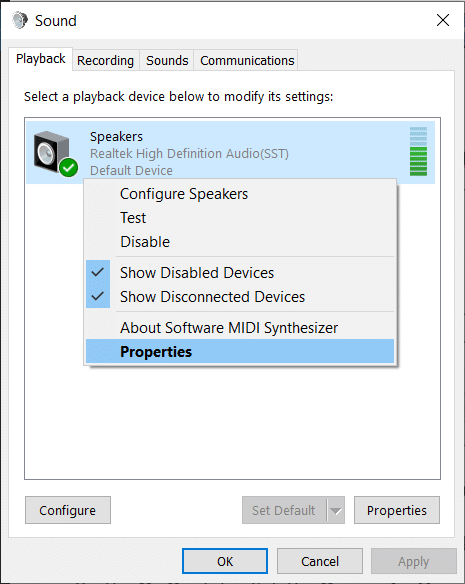
4. Wechseln Sie zur Registerkarte Dolby Audio und klicken Sie dann auf die Schaltfläche Ausschalten .
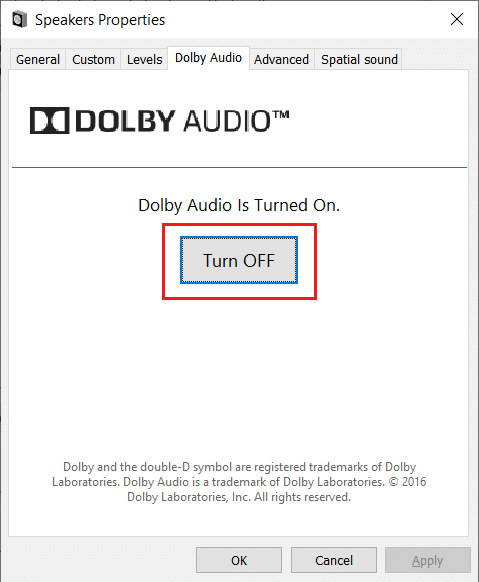
5. Starten Sie Ihren PC neu, um die Änderungen zu speichern und zu sehen, ob Sie in der Lage sind, das automatische Herunter-/Herunterschalten der Lautstärke in Windows 10 zu beheben.
Lesen Sie auch: Korrigieren Sie das fehlende Volume-Symbol in der Taskleiste in Windows 10
Methode 6: Audiotreiber neu installieren
Beschädigte oder veraltete Audiotreiber können das Problem der automatischen Lautstärkeanpassung auf Ihrem System verursachen. Um dieses Problem zu beheben, können Sie die derzeit installierten Treiber auf Ihrem PC deinstallieren und Windows automatisch die Standard-Audiotreiber installieren lassen.
1. Drücken Sie Windows-Taste + R, geben Sie dann devmgmt.msc ein und klicken Sie auf OK, um den Geräte-Manager zu öffnen.
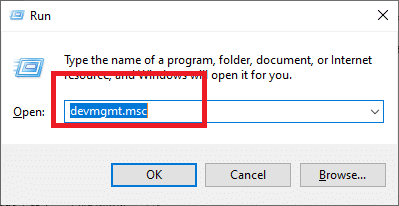
2. Erweitern Sie Sound-, Video- und Gamecontroller im Geräte-Manager-Fenster.
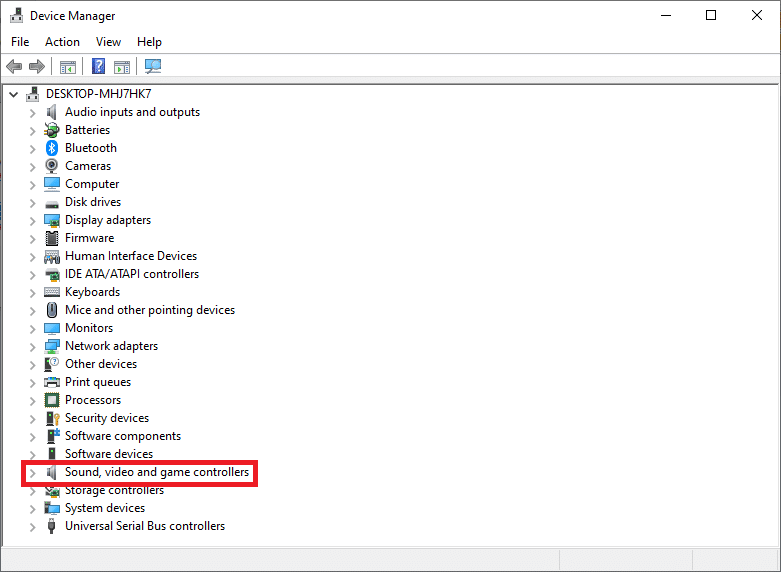
3. Klicken Sie mit der rechten Maustaste auf das Standard-Audiogerät wie Realtek High Definition Audio (SST) und wählen Sie Gerät deinstallieren.
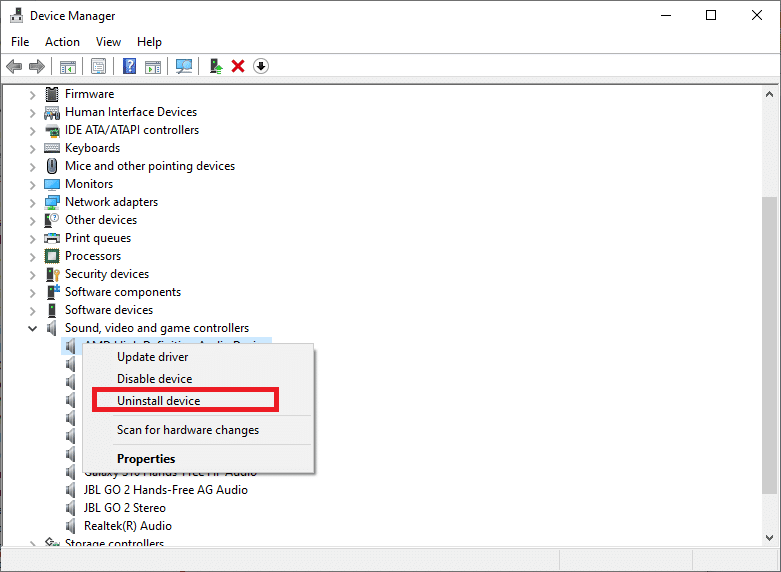
4. Starten Sie Ihren PC neu, um die Änderungen zu speichern.
5. Nach dem Systemstart installiert Windows automatisch die Standard-Audiotreiber.
Häufig gestellte Fragen (FAQs)
Q1. Warum wird die Lautstärke unter Windows 10 automatisch erhöht?
Wenn die Lautstärke auf einem Windows 10-Gerät automatisch erhöht wird, kann der Grund software- oder hardwarebedingt sein, wie Mikrofon-/Headset-Einstellungen oder Sound-/Audiotreiber.
Q2. Was ist Dolby Digital Plus?
Dolby Digital Plus ist eine Audiotechnologie, die auf der Grundlage von Dolby Digital 5.1, dem branchenüblichen Surround-Sound-Format für Kino, Fernsehen und Heimkino, aufbaut. Es ist ein integraler Bestandteil eines umfassenderen Ökosystems, das die Entwicklung von Inhalten, die Bereitstellung von Programmen, die Herstellung von Geräten und das Verbrauchererlebnis umfasst.
Empfohlen:
- Wie bekomme ich mein Lautstärkesymbol in der Windows-Taskleiste zurück?
- Systemsymbole werden nicht angezeigt, wenn Sie Windows 10 starten
- So blockieren oder entsperren Sie Programme in der Windows Defender-Firewall
- So verknüpfen Sie Facebook mit Twitter
Wir hoffen, dass diese Anleitung hilfreich war und Sie das Problem beheben konnten, dass die Lautstärke in Windows 10 automatisch verringert oder erhöht wird . Wenn Sie Fragen / Kommentare zu diesem Artikel haben, können Sie diese gerne im Kommentarbereich hinterlassen.
